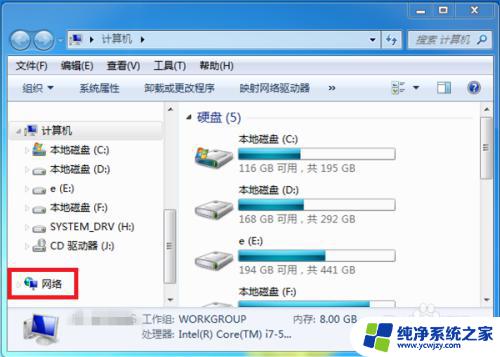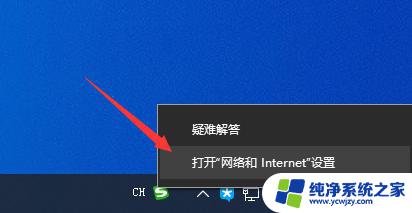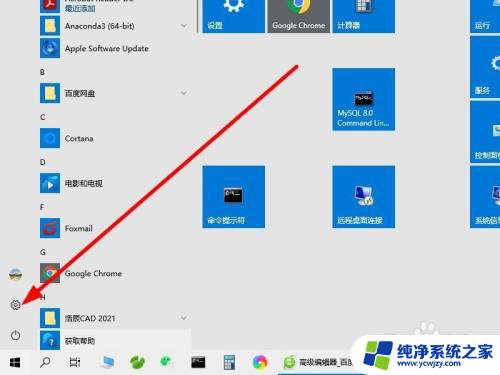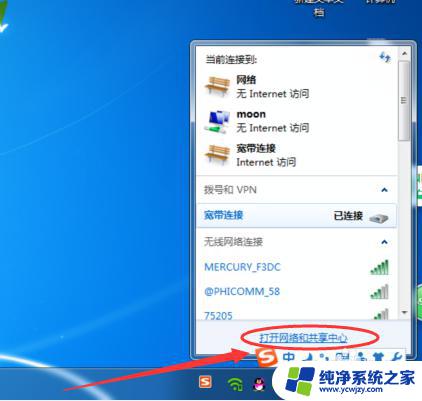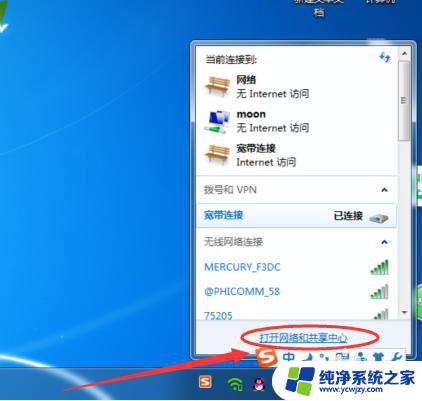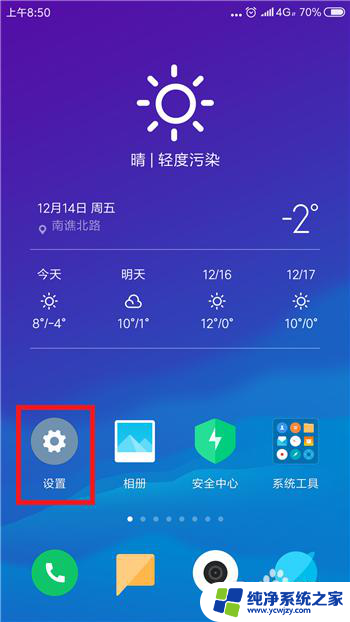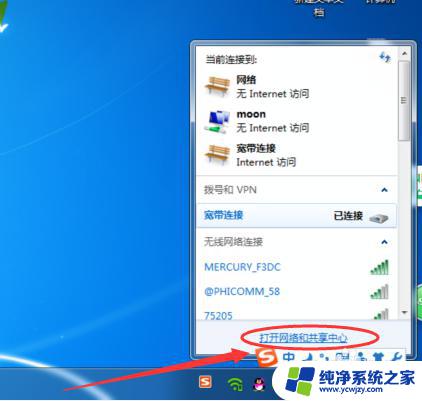为什么热点已连接但是不能上网 电脑连接手机热点后无法上网怎么办
随着科技的不断发展,人们对网络的需求也越来越强烈,有时候我们会遇到一些令人困惑的问题,比如我们成功地连接上了手机热点,却无法上网。这种情况让人感到非常头痛,因为我们本来期望通过热点来解决网络连接的问题。为什么会出现这样的情况呢?我们应该如何解决这个问题呢?接下来我们将针对这个问题进行深入的探讨和分析。
具体步骤:
1.一般连接上手机的热点后仍然不能上网的原因一般是获取IP地址或者DNS出现了问题,首先打开【计算机】。在计算机的左侧点击【网络】。
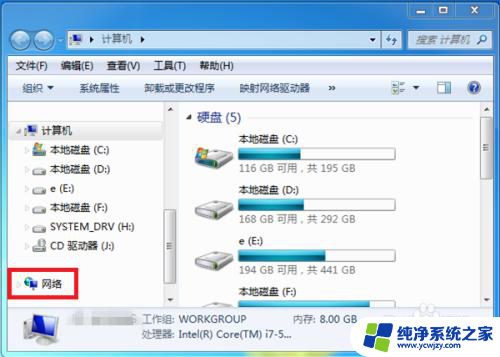
2.在网络界面中找到工具栏中的【网络和共享中心】界面并点击打开。
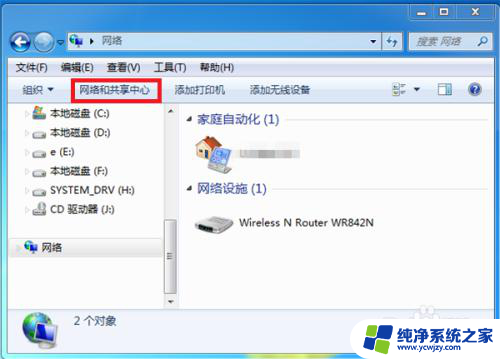
3.接着在网络和共享中心界面中点击左侧的【更改适配器设置】。
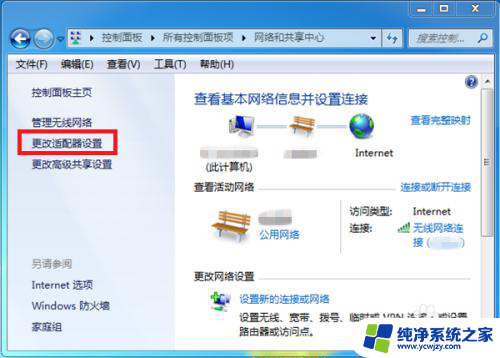
4.进入到适配器设置界面后,找到无线网连接并鼠标右击。在出现的选项中点击【属性】。
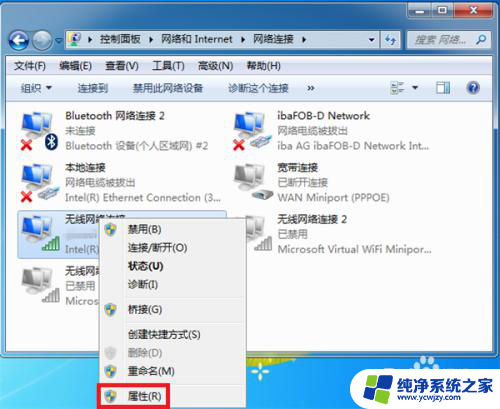
5.在无线属性中选择【Internet 协议版本4】后点击【属性】。
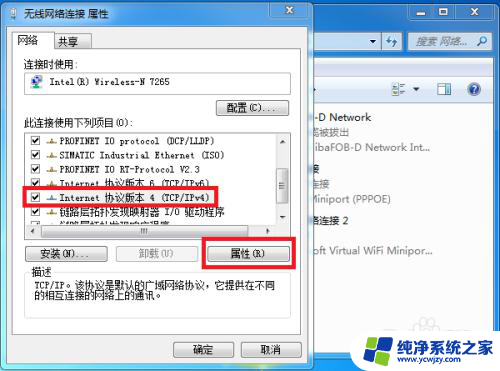
6.接下来在Internet 协议版本4属性中设定IP地址和DNS服务器都选择为自动获取,然后点击【确定】。返回看是否能上网。
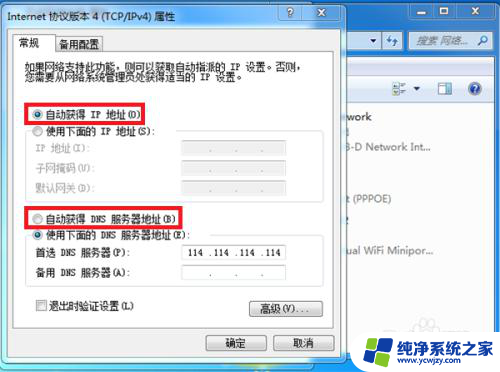
7.这里还有一个简单的方法就是打开电脑管家,找到工具中的【电脑诊所】并点击。
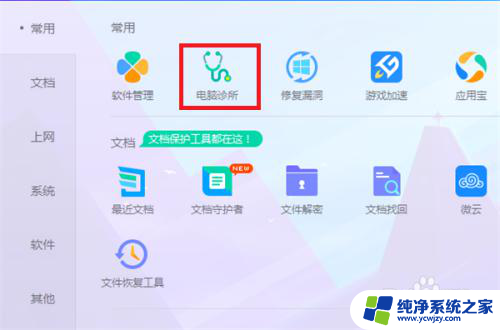
8.接下来在出现的问题中找到【上不了网】并点击【立即修复】,这样看是否能修复问题。
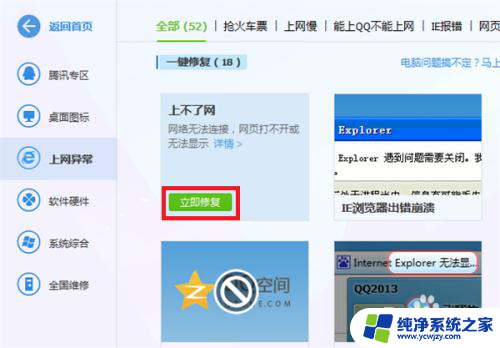
以上就是热点已连接但不能上网的解决方法,如果你遇到这种情况,可以按照小编的方法来解决,希望这篇文章能对你有所帮助。